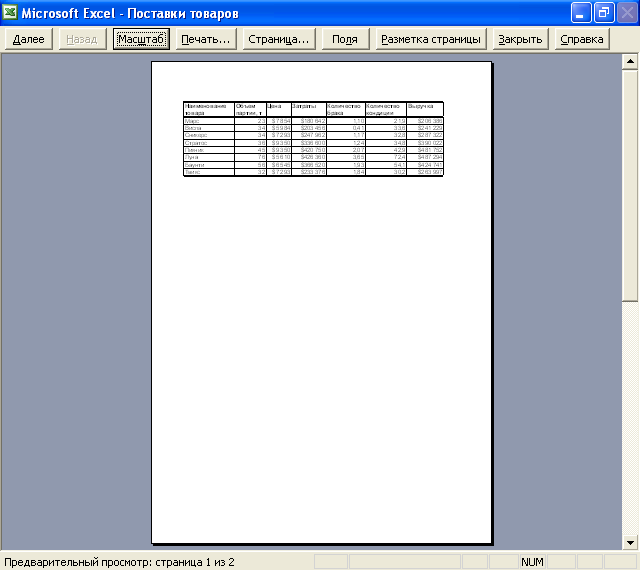Печать документов
Предварительный просмотр листа
Режим просмотра листа Обычный не дает полного представления о том, как будут напечатаны данные на листе. К сожалению, не дает достаточного представления и режим просмотра Разметка страницы. Поэтому лучше всего перейти в режим предварительного просмотра, для чего достаточно нажать кнопку Предварительный просмотр панели инструментов Стандартная ( рис. 22.1) или выполнить команду Файл/Предварительный просмотр.
В режиме предварительного просмотра документ отображается так, как он будет напечатан ( рис. 22.2).
Окно предварительного просмотра имеет своеобразную панель инструментов с кнопками.
Кнопка Далее отображает следующую страницу. Если выделено несколько рабочих листов, то при нажатии кнопки Далее по достижении последней страницы текущего листа отображается первая страница следующего выделенного листа. Если в данный момент отображается последняя страница, кнопка Далее недоступна.
Кнопка Назад отображает предыдущую страницу. Если выделено несколько рабочих листов, то при нажатии кнопки Назад по достижении первой страницы текущего листа отображается последняя страница предыдущего выделенного листа. Если в данный момент отображается первая страница, кнопка Назад недоступна.
Кнопка Масштаб позволяет переключаться между полностраничным режимом просмотра и режимом увеличения. Данная кнопка не влияет на размер и масштаб печатаемых страниц. Перейти из полностраничного режима просмотра в режим увеличения и обратно можно также, щелкнув мышью в любой части отображаемой страницы. В зависимости от разрешения монитора в полностраничном режиме просмотра могут не отображаться некоторые графические элементы, например тонкие границы.
Кнопка Печать позволяет перейти в диалоговое окно Печать и установить параметры печати.
Кнопка Страница дает возможность перейти в диалоговое окно Параметры страницы и настроить основные параметры для печатаемых листов.
Кнопка Поля отображает или скрывает линии и маркеры полей, которые можно перетаскивать для настройки полей страниц, полей верхнего и нижнего колонтитулов и ширины столбцов.
Кнопка Разметка страницы позволяет переключиться в режим разметки страницы, в котором можно устанавливать положение разрывов страниц на активном рабочем листе. Кроме того, можно изменить область печати и данные на листе. Если перед переходом в предварительный просмотр был выбран режим Разметка страницы, название этой кнопки изменяется на Обычный режим. Кнопка Обычный режим отображает рабочий лист в обычном режиме.
Кнопка Закрыть закрывает окно предварительного просмотра и возвращает к предыдущему режиму просмотра рабочего листа. Для этого же достаточно нажать клавишу клавиатуры Esc.
Предварительный просмотр таблицы, изображенной на рис. 22.1, показал, что таблица будет напечатана на двух страницах, без выравнивания, без колонтитулов, без примечаний.